Содержание
- 1 История появления функции
- 2 Как установить НФС в смартфоне, если его нет?
- 3 Виды и устройства внешних НФС-тегов
- 4 Можно ли расплачиваться смартфоном без этого модуля?
- 5 Обмен данными
- 6 Что такое NFC на Андроиде?
- 7 История появления технологии в телефоне
- 8 Модели смартфонов, поддерживающие NFC
- 9 Проверяем девайс на наличие NFC
- 10 Активация NFC
- 11 Что делать, если устройство не поддерживает NFC?
- 12 Обмен данными через NFC
- 13 Преимущества и недостатки NFC
История появления функции
NFC расшифровывается как Near Field Communication, что означает коммуникацию ближнего поля либо связь в ближайшем пространстве. Это довольно молодая технология. Появилась она в 2004 году. Именно тогда три известных производителя – Nokia, Philipps и Sony, организовали форум NFC.
Спустя три года первые метки были интегрированы в телефоны Nokia, а несколько позже, когда смартфоны получили огромную популярность во всем мире, оснащать продукцию этой технологией стали многие популярные производители.
Изначально технология применялась только для быстрых бесконтактных платежей. Сегодня же NFC может использоваться для замены банковской карты и Bluetooth, совмещая их в одной системе, что очень удобно.
Технология NFC имеет ряд достоинств:
- Оперативное соединение между устройствами. Оно происходит значительно быстрее, чем при использовании Bluetooth.
- Маленький радиус действия. Это обеспечивает защиту от мошенников.
- Небольшие размеры чипа. Он может быть помещен в любое устройство.
- Возможность производить бесконтактную оплату.
Минусов у технологии практически нет. Можно отметить, разве что, невысокую скорость передачи, а также то, что технология присутствует не во всех устройствах.
Предлагаем посмотреть видео о бесконтактной оплате:
Как установить НФС в смартфоне, если его нет?
Что делать, если телефон не поддерживает НФС и в нем нет этого модуля и можно ли его установить? Прежде всего, нужно проверить, действительно ли чип NFC отсутствует в смартфоне. Для этого нужно снять заднюю крышку аппарата (если устройство это позволяет) и осмотреть аккумулятор.
При наличии NFC на нем будет соответствующая одноименная метка. Если крышка не снимается, значок либо аббревиатура должны находиться на внешней стороне гаджета.
Также можно проверить, оснащен ли телефон технологией, открыв настройки. Нужно выбрать вкладку «Беспроводные сети», потом «Еще» и при наличии NFC в этом меню будет соответствующий пункт.
Если встроенная функция NFC отсутствует, не стоит огорчаться – технологию можно подключить самостоятельно. Это возможно лишь в том случае, если крышка на обороте телефона и разъем для сим-карты на гаджете съемные.

Такие модули представлены в виде внешних устройств, чипов, сим-карт, наклеек. Последние могут быть пассивными и активными. Активные дают возможность передавать данные, используя Bluetooth и Wi-fi, что повышает энергопотребление телефона. Пассивные не позволяют обмениваться данными.
Чаще всего для установки в телефон применяются следующие методы:
- NFC-сим-карта. Такие карты сегодня предлагают практически все операции. Необходимо только установить симку в смартфон.
- NFC-антенна. Купить антенну можно в салоне связи. Она присоединяется к сим-карте и вставляется в телефон.
Виды и устройства внешних НФС-тегов
При отсутствии встроенной технологии NFC-в телефоне могут использоваться съемные чипы. Они обладают аналогичным функционалом, что и встроенные. Теги работают на одной частоте вне зависимости от производителя. Внешние NFC-модули выпускаются в трех вариациях: сим-карта, метки или теги, а также антенны.
Адаптеры интегрируются под съемную модель, под либо на аккумулятор. Слишком объемная метка может наклеиваться на заднюю крышку гаджета. Каждый из модулей имеет свои преимущества и недостатки.
Метки
Метки либо теги NFC на вид представляют собой плоские микросхемы. Они могут встраиваться не только в смартфоны, но и в чехлы, брелки, визитки. Метки способны управлять настройками аппаратов, принимать файлы от других устройств и производить бесконтактные платежи одним касанием.

Появление звукового сигнала означает, что метка записана. Стоит проверить правильность ее работы. Стоит отметить то, что каждую задачу нужно программировать отдельно.
Из преимуществ таких меток стоит отметить следующее:
- доступная стоимость;
- разнообразие дизайна;
- возможность управления настойками гаджета и сопряженных устройств.
Также стоит выделить некоторые минусы:
- функция NFC пассивная;
- каждая функция требует настойки отдельной метки;
- объем памяти весьма ограниченный.
Предлагаем посмотреть видео о том, что такое NFC метка:
SIM-карты с поддержкой модуля
В салонах мобильной связи можно купить сим-карту со встроенным чипом NFC. Она имеет вписанный код, который связывает платежный терминал с виртуальной картой либо электронным кошельком. Подобные сим-карты предлагают такие операторы, как МТС, Теле 2, Билайн. Они дают возможность производить финансовые переводы и оплачивать товары. Карты не поддерживают обмен файлами.

Преимущества сим-карт с поддержкой NFC таковы:
- простота в установке и эксплуатации;
- активная функция NFC.
Минусы следующие:
- возможно, придется заменить номер телефона;
- такие сим-карты выпускаются не всеми операторами;
- необходимо подвязывать новую карту или счет;
- дополнительной идентификации при оплате нет, что снижает уровень безопасности.
Антенны
NFC-антенна совместима почти со всеми терминалами. Она способна управлять настойками смартфона, принимать и отправлять файлы, производить бесконтактную оплату. Антенну нужно клеить на сим-карту, предварительно сняв защитный слой. Сим-карта устанавливается в соответствующий разъем, поверх помещается батарея, ввиду чего «хвост» останется снаружи. Крышку нужно осторожно закрыть.
Теперь с помощью телефона можно оплачивать товары и проезд в общественном транспорте бесконтактным способом. Минус антенны в том, что она не может использоваться, если у гаджета несъемная крышка. Кроме того она дополнительно расходует электроэнергию.

- они позволяют обмениваться данными в полном цикле;
- имеют дополнительное крепление;
- функция NFC отсутствует.
Минусы сводятся к таким факторам:
- антенны выпускаются не всеми мобильными операторами;
- они дополнительно потребляют немало энергии;
- их нельзя использовать для аппаратов, у которых не снимается задняя крышка.
Можно ли расплачиваться смартфоном без этого модуля?
Можно ли платить и как это делать? Если в телефоне отсутствует встроенный модуль NFC, то никакие внешние устройства не могут обеспечить работу этой технологии в полной мере. Поэтому оплата непосредственно телефоном практически невозможна – google pay и другие приложения не будут работать при отсутствии технологии изначально. Но можно использовать виртуальную карту, что также существенно упрощает финансовые операции.
Обмен данными
При осуществлении передачи данных через NFC нужно использовать следующие правила:
-
Оба устройства должны быть включены и не находиться в спящем режиме.
- На двух гаджетах должна быть включена функция NFC и Android Beam.
- Устройства нужно поднести друг к другу и подождать звукового сигнала, который будет говорить о том, что они друг друга увидели.
- Пока не будет услышан второй звуковой сигнал, подтверждающий окончание операции, телефоны нельзя рассоединять.
Прежде чем начинать использовать модуль и обмениваться данными, нужно включить NFC и убедиться в его правильной работе.
Таким образом, при отсутствии в телефоне NFC эту проблему можно решить, используя встроенные модули. Но стоит понимать, что ни один из них не позволит использовать технологию в полной мере, а лишь расширит возможности. Поэтому если данная функция нужна регулярно и для различных задач, есть смысл подумать о покупке нового гаджета.
Android NFC могут пользоваться владельцы разных смартфонов. Эта функция позволяет делать покупки онлайн и в реальной жизни с помощью бесконтактной оплаты. Чтобы NFC в телефоне работало исправно, необходимо провести его базовую настройку.
Что такое NFC на Андроиде?
NFC (с англ. Near Field Communication) — технология передачи данных между устройствами на близком расстоянии. Работа функции основывается на встроенном специальном чипе в обоих устройствах, позволяющем принять сигнал с данными. К примеру, пользователь может отправлять мультимедийные файлы со смартфона на умные часы, или с фотоаппарата на смартфон.
Технология NFC также объединяет приложения и способы оплаты, сохраненные на каждом устройстве. Для совершения покупок при помощи смартфона достаточно выполнить базовые действия:
- Настроить оплату в специальном приложении;
- Подключить внешний модуль или активировать NFC внутри телефона;
- Поднести смартфон к терминалу и дождаться завершения платежа.
Данные для оплаты можно сохранить сразу на нескольких устройствах. Для этого следует скачать приложение с пометкой Pay на Плэй Маркет или App Store на все гаджеты со встроенным чипом NFC и добавить в него банковскую или виртуальную карту, с которой при каждой покупке будут списываться средства.
Данная опция очень удобна в семейном кругу, где все члены семьи используют одну карту для оплаты. Также пользователю больше не нужно беспокоиться о том, что он может забыть кошелек дома. Платежные средства всегда будут у него под рукой.
Приложения для бесконтактной оплаты имеют определенные системные требования. На ОС Андроид наиболее популярным является Google Pay. Он подходит для телефонов от разных производителей. Для его активации необходимы такие параметры смартфона:
- Встроенный модуль NFC;
- ОС Андроид версии 4.4. и выше;
- Официальная прошивка;
- Заблокированный загрузчик;
- Отсутствие активных root-прав;
- Сертификация телефона от Гугл.
Если NFC можно подключить извне, то программы для Android не будут работать на кастомной прошивке или нелицензированном смартфоне. Любителям расширенных настроек также придется от них отказаться в пользу бесконтактных платежей.
Можно ли установить модуль NFC на телефон?
Последние модели смартфонов чаще всего оснащены встроенным модулем NFC. Однако что делать тем, у кого старые версии телефонов?
В интернет-магазинах и салонах мобильной связи можно купить NFC модуль для смартфона в нескольких видах:
- Антенна NFC;
- Сим-карта;
- Метка.
Внешние модули подходят для смартфонов, фотоаппаратов и умных часов. Они работают наравне со стандартным встроенным чипом и также могут передавать данные между устройствами.
Как встроить чип в устройство? Все очень просто: сим-карта или метка вставляются в обычный слот для SIM и карт памяти. Антенна NFC аккуратно прикрепляется к действующей сим-карте и остается вместе с ней внутри корпуса.
Какие смартфоны поддерживают NFC платежи
NFC антенну нельзя подключить смартфонам с боковым отверстием для сим-карт или несъемной задней крышкой.
Самый простой способ — обратиться к оператору сотовой связи и попросить замену обычной симки на карту со встроенным чипом. Однако следует учесть пару нюансов:
- Замена сим-карты может повлечь смену номера телефона;
- К симке следует привязать банковский счет;
- Выбор банка остается за оператором.
После установки сим-карты NFC пользователь может совершать платежи с помощью смартфона. Сумма покупки будет списываться с банковского счета, прикрепленного к симке. После каждой транзакции на телефон будет приходить смс-уведомление от банка с указанным платежом.
Ещё один способ — приклеивание стикера со встроенным чипом NFC на корпус устройства. Каждый стикер имеет уникальный идентификационный номер и сертификацию.
Чтобы воспользоваться модулем, достаточно открыть заднюю крышку смартфона и прикрепить стикер к устройству. Далее на телефон нужно установить приложение NFC Tools, позволяющее настроить внешний модуль и осуществлять оплату.
Как включить NFC на Андроид?
Настроить NFC на Андроиде с готовым встроенным чипом гораздо проще. На всех смартфонах данной операционной системы настройка проходит одинаково.
Для активации NFC нужно открыть стандартные настройки телефона и перейти в раздел «Ещё». Его можно найти сразу в основном меню или вкладке «Беспроводные соединения».
В этом разделе находится опция бесконтактной оплаты. Напротив нее следует поставить галочку для активации или подвинуть флажок вправо (в зависимости от модели смартфона).
Также стоит обратить внимание на функцию Android Beam. Она тоже должна быть активной для отправки данных на другое устройство.
Во вкладке «Бесконтактная оплата» следует выбрать приложение, через которое по умолчанию будет проводиться платеж.
Если у пользователя нет подобных настроек в смартфоне, его модель не поддерживает передачу данных через NFC.
Как подключить платежное средство?
После успешной активации службы NFC следует загрузить приложение для бесконтактной оплаты. На Андроид чаще всего устанавливают Google Pay, так как к нему можно присоединить несколько карт от разных банков для оплаты. Некоторые пользователи любят приложения от конкретных банков, такие как Яндекс.Деньги. Владельцы Самсунг предпочитают Samsung Pay, поскольку данное приложение оптимизировано под их смартфоны.
Чтобы узнать, как платить через NFC с телефона Android, достаточно выполнить пару действий:
- Добавить банковскую карту для оплаты;
- Поставить блокировку экрана для защиты данных.
Рассмотрим действия подробно на примере Google Pay.
Как загрузить Android Pay на телефон? Для этого следует открыть Плэй Маркет и ввести название программы в поиске. Среди предложенных вариантов выбрать нужный и нажать кнопку «Установить».
Приложение загрузится в течение пары минут. После этого следует нажать кнопку «Открыть».
Программа запросит доступ к местоположению и данные от аккаунта Google. Затем попросит добавить банковскую карту в качестве основного платежного средства. Система принимает карты Visa, Mastercard или Maestro. Пользователю нужно внести:
- Номер карты;
- Окончание срока действия;
- CVC код с оборотной стороны карты.
Сбербанк NFC на Android — как подключить и настроить
Далее следует указать номер телефона для подтверждения данных. На него придет смс с одноразовым паролем, который нужно указать в приложении.
После этого нужно активировать пользовательскую блокировку экрана. Поскольку приложение содержит конфиденциальные данные, оно требует дополнительную защиту от злоумышленников.
Для активации пароля следует открыть настройки смартфона и перейти в раздел «Экран блокировки». Здесь пользователь может выбрать графический ключ, отпечаток пальца, пин-код или Face ID для разблокировки.
После установки блокировки следует вновь открыть Google Pay. На экране появится основная страница с добавленной картой.
Если у владельца смартфона по каким-то причинам нет пластиковой карты, он может использовать виртуальную для бесконтактных платежей. Её можно открыть в любом приложении банка онлайн.
Эмуляция карты имеет те же данные, что и обычная пластиковая карта. Ее единственное отличие в том, что расплачиваться ею можно только через интернет-приложения.
Яндекс.Деньги, к примеру, изначально предлагает всем новым пользователям бесплатно открыть бесконтактную карту. Делается это за считанные минуты, после чего сразу можно совершать покупки с ее помощью.
Чтобы узнать, как добавить виртуальную карту, достаточно перейти в раздел «Оплата» и нажать на вкладку «Способ оплаты». Данные карты необходимо будет ввести вручную.
В Google Pay также есть раздел «Карты», куда можно добавить проездные билеты, карты лояльности и подарочные сертификаты. Этот раздел особенно полезен тем, кто осуществляет оплату метро телефоном NFC.
Практически у каждого жителя Москвы и Московской области есть персональный проездной. Карта Тройка на NFC Android легко прикрепляется через раздел «Карты» в Google Pay. После чего ее можно автоматически пополнять через приложение и использовать в любом общественном транспорте при помощи смартфона.
Как отключить карту от системы?
Чтобы деактивировать карту в Google Pay или любом другом приложении, достаточно открыть раздел «Оплата» и выбрать нужную карту. В правом верхнем углу будет значок, при нажатии на который появится опция «Отключить бесконтактную оплату». Через опцию также можно полностью удалить карту из системы.
Приложение или NFC не работает — что делать?
Если в работе NFC Android произошел сбой, либо приложение перестало реагировать на бесконтактную оплату, рекомендуется обратиться в службу поддержки.
На официальном сайте Google Pay есть раздел «Справка и поддержка», где находятся стандартные вопросы пользователей:
- NFC и оплата что за функция?
- Как встроить модуль NFC в устройство?
- Как активировать карту в приложении?
- Что обозначает ошибка при оплате?
В поле «Опишите проблему» следует ввести подходящий запрос и найти вариант ответа. Либо заполнить форму обращения на сайте с подробным описанием проблемы.
NFC на Андроид позволяет обмениваться данными между устройствами и проводить бесконтактную оплату. На многих смартфонах есть встроенный чип NFC. На гаджет можно установить внешний модуль, который будет работать наравне со стандартным чипом. Чтобы оплачивать покупки с помощью смартфона, достаточно иметь активный модуль NFС и приложение для бесконтактной оплаты с привязанной банковской картой.
С помощью технологии NFC вы можете не только передавать данные с одного сотового на другой, но и оплачивать покупки (например, приобретение продовольственных товаров в супермаркете).
Расшифровка проста – Near Field Communication, что, при дословном переводе на русский язык, обозначает коммуникацию ближнего поля или связь в ближайшем пространстве.
Изначально эта технология использовалась для быстрого бесконтактного платежа. Сейчас NFC заменяет пластиковую банковскую карту и Bluetooth и совмещает их в одной системе, что является довольно практичным для использования изобретением. Хотите облегчить процесс оплаты покупок или передачи файлов? Разберемся, как же узнать есть ли NFC в телефоне, планшете или ноутбуке.
История появления технологии в телефоне
Считается, что это относительно молодая разработка. Её появление относят к 2004 году: именно в этот период три прославленных компании Nokia, Philipps и Sony организуют «Форум NFC», а спустя три года внедряют интегрируют первые NFC-метки в телефон Nokia.
Модели смартфонов, поддерживающие NFC
Следует отметить, что далеко не все телефоны имеют поддержку этой технологии передачи данных. Известно, что поддержка NFC есть у таких устройств как:
- Apple iPhone (начиная с моделей 6S и 6S Plus);
- новинки линейки Galaxy от Samsung и смартфоны других производителей на платформе Android (начиная с Android0).
Проверяем девайс на наличие NFC
Захотели попробовать технологию на практике, но не знаете, есть ли такая возможность именно на вашем устройстве? Давайте проверим.
Для этого аккуратно открываем заднюю крышку смартфона или планшета, в ситуации, если она может отодвигаться без повреждения и осматриваем аккумулятор гаджета.
При присутствии разработки NFC вы увидите эту аббревиатуру именно там. Если крышка телефона/планшета не снимается, то соответствующий значок или аббревиатура будут располагаться на внешней стороне.
Если вы по какой-то причине не желаете или не можете снять крышку, убедиться в наличии такого способа коммуникации вы можете в настройках девайса.
Найдите вкладку «Беспроводные сети», затем «Ещё…» и если NFC доступно на устройстве, то там обязательно будет соответствующий пункт.
Как это выглядит, смотрите на фото выше или в видео-инструкции о том, как правильно проверить NFC в телефоне:
Активация NFC
В случае, если вы его обнаружили на вашем устройстве, необходимо активировать и доступ к технологии NFC. Сделать это можно следующим образом:
- перейдите к разделу «Настройки» и далее «Беспроводные сети», «Ещё…», где ранее вы могли удостовериться в наличии NFC;
- подтвердите нажатием на пункт «Разрешить обмен данными при совмещении > название устройства > с другим»;
- на Android-cмартфоне сразу активируется Android Beam. Если этого не произошло, нажимайте на него и выбирайте «Да», чтобы не нарушить работу системы;
NFC можно активировать и в быстром меню, там же, где и включается Wi-fi. Делается это касанием NFC метки.
Подробнее смотрите в видео:
Что делать, если устройство не поддерживает NFC?
Не беспокойтесь, если вы не обнаружили встроенную функцию, есть способ подключить NFC на девайс. Но сделать это можно только при условии, что панельная крышка на обороте и отверстие для SIM-карты на вашем смартфоне /планшете являются съемными. Установить NFC в таком случае не составит труда.
Установка NFC-модуля
Оптимальным решением является установка специального модуля — внешнего прибора коммуникации. Оно совместимо практически со всеми смартфонами, просто в применении и дает доступ к NFC без покупки нового телевона.
Виды модулей и методы их внедрения
Основные виды: чипы, сим-карты, внешние устройства, наклейки. Последние из них бывают двух видов: пассивные — которые не дают возможности обмениваться данными, и активные- для передачи пользуются каналами связи Bluetooth и Wi-fi, что значительно повышает энергопотребление.
Такие стикеры крепятся к внешней оболочке телефона, что так же не очень практично.
Наиболее популярны следующие из них:
- NFC-симка. Сейчас доступны к покупке у большинства мобильных операторов. Узнать о наличии такой SIM можно в салоне связи. Вам нужно лишь установить готовую карту в телефон или планшет. Такой тип модуля является наиболее доступным и простым в установке.
- NFC-антенна. Второй способ, для которого вам потребуется приобрести NFC-антенну. Сделать это можно в салоне связи. Далее антенна присоединяется к сим-карте и вставляется в устройство.
Как вы уже убедились, установить модуль достаточно просто и безопасно: вам не требуется скачивание дополнительных приложений или программ. Однако эти сервисы не полностью заменяют приложение Android Pay, а лишь являются некоторыми из многочисленных его функций.
Как использовать NFC-метку
NFC-метка представляет собой миниатюрное устройство в виде чипа, которое можно прикрепить практически везде: начиная с телефона и заканчивая внедрением под кожный покров!
Мы не будем пользоваться такими радикальными методами, но стоит отметить, что в чип можно поместить контакты, настройки, URL-адрес и прочие данные и команды. Метку способны поддерживать все гаджеты.
Для того, чтобы считать данные с такого прибора, нужно найти специализированное официальное приложение в Google Play и далее, после установки, вы сможете дать метке различные команды для исполнения.
Обмен данными через NFC
Технология может использоваться и для передачи файлов.
Для передачи данных необходимо сделать следующие шаги:
- убедиться в том, что вы прошли активацию NFС и Android Beаm;
- снять блокировку устройства, выйти из «режима сна»;
- проверить обнаружение устройств друг с другом;
- подключитесь;
- осуществите передачу данных между устройствами;
- в конце прозвучит специфический звуковой сигнал.
Однако не все типы файлов вы можете передавать таким способом. Например, невозможна отправка приложений.
Преимущества и недостатки NFC
Главными плюсами являются:
- низкая цена;
- малые габариты устройства;
- высокая скорость передачи;
- поддержка практически на всех мобильных устройствах.
Стоит выделить и минусы:
- относительно небольшой радиус действия;
- не все устройства оборудованы чипом NFC.
Итак, благодаря этим заметкам вы узнали быстрые и простые способы проверки вашего устройства на возможности передачи информации и взаимодействия с другими техническими средствами при помощи Near Field Communication. Следуя простым инструкциям этой статьи, вы так же сможете узнать самостоятельно, есть ли в смартфоне эта технология, сумеете интегрировать NFC в ваш телефон и передать нужные файлы на высокой скорости.
Используемые источники:
- https://devicepay.ru/dev/v-telefone-net-nfc.html
- https://google-pays.ru/kak-vkluchit-nfc-na-android
- https://inmob.ru/puls/tehnologii/proveryaem-nalichie-nfc-v-telefone-i-ispravlyaem-situatsiyu


 NFC в смартфоне: бесконтактные платежи и не только
NFC в смартфоне: бесконтактные платежи и не только Apple вынуждают открыть NFC в iPhone для сторонних платёжных систем
Apple вынуждают открыть NFC в iPhone для сторонних платёжных систем NFC в смартфоне: что это, для чего нужен модуль и как им пользоваться
NFC в смартфоне: что это, для чего нужен модуль и как им пользоваться Оба устройства должны быть включены и не находиться в спящем режиме.
Оба устройства должны быть включены и не находиться в спящем режиме.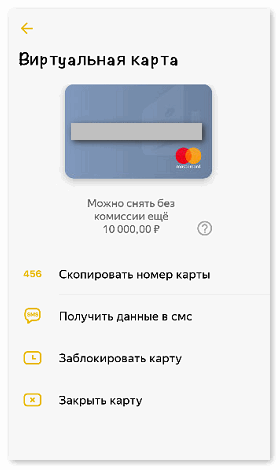

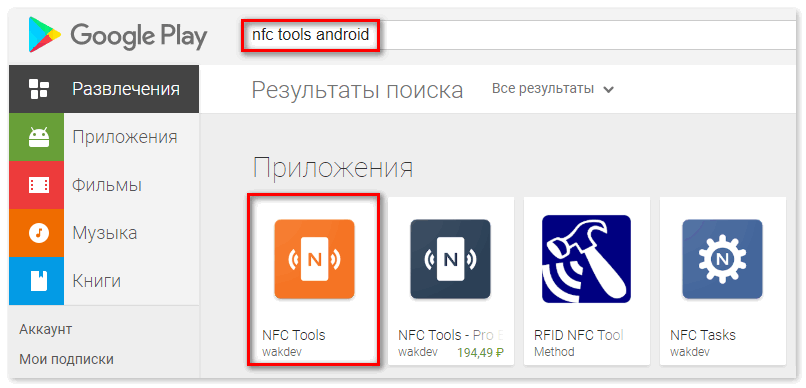
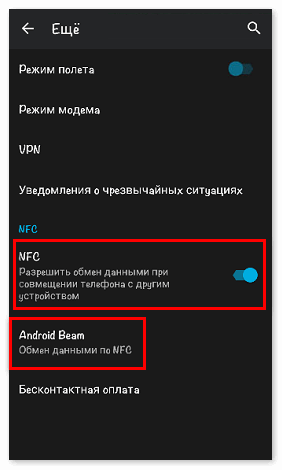
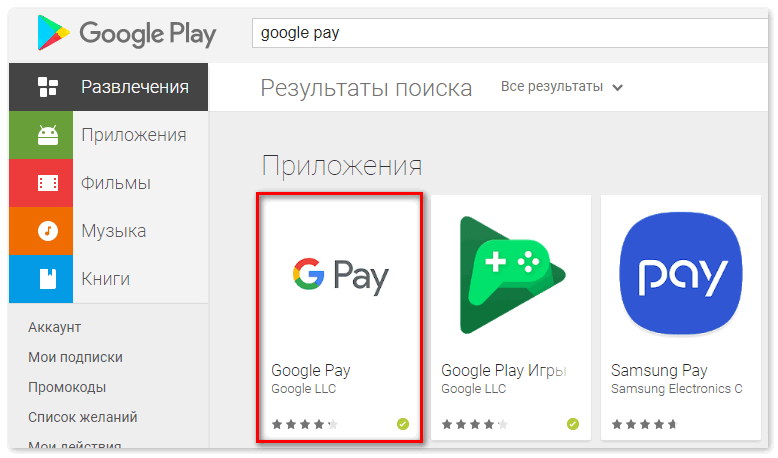
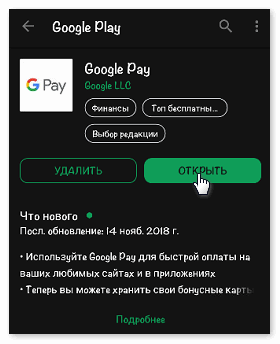
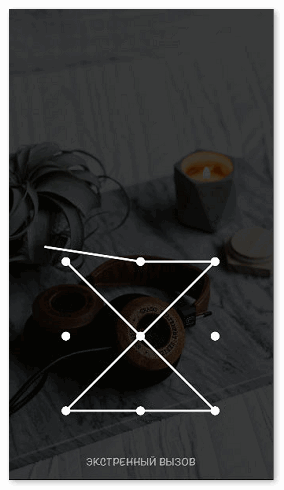
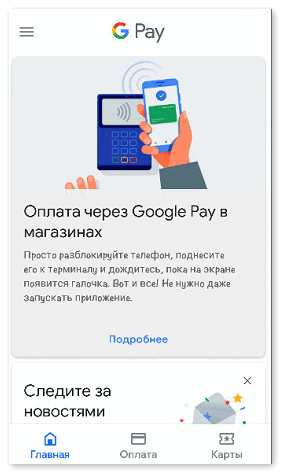

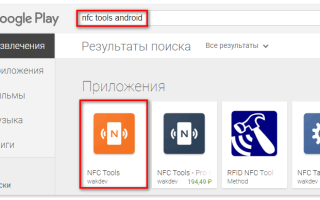
 Как настроить NFC для оплаты картой Сбербанка – основные правила
Как настроить NFC для оплаты картой Сбербанка – основные правила Ошибка 5001 на терминале и при оплате телефоном с NFC
Ошибка 5001 на терминале и при оплате телефоном с NFC Есть ли в смартфоне бесконтактная оплата и как проверить работу NFC в телефоне?
Есть ли в смартфоне бесконтактная оплата и как проверить работу NFC в телефоне? Технология NFC и ее повседневное применение посредством NFC-стикеров (меток)
Технология NFC и ее повседневное применение посредством NFC-стикеров (меток)